
使用连接的目的是限制主体对象的自由度而保留所需要的自由度,以此使机构产生所需要的运动。连接通常是在装配模式下建立的,可供选择的主要连接类型有“刚性”“销”“滑块”“圆柱”“平面”“球”“焊缝”“轴承”“常规”“6DOF”“万向”和“槽”等。有关连接的具体介绍可以参看本书第4章的相关内容。
此外,在机构模式下,还可以定义多种高级连接,包括齿轮副连接、凸轮连接(凸轮从动机构连接)、3D接触连接和带连接。而在装配模式下定义的槽连接,习惯上也将其看做是一种高级连接,一同将在本章的5.9节中重点介绍。 5.3.3 连接轴设置
在装配中添加了连接及指定其运动轴后,可以使用“运动轴”对话框中的选项来控制主体的相对位置、运动轴的零位置参考、运动轴所允许的运动限制、阻碍轴运动的摩擦力等。注意,不能够为球接头定义运动轴设置。
连接轴设置的一般方法及步骤如下。
1)在机构模式下,从机构树上或直接在模型中选择运动轴,右击,接着从快捷菜单中单击“编辑定义”按钮 ,如图5-23所示。
,如图5-23所示。
2)打开图5-24所示的“运动轴”对话框。在“旋转轴”框(或“运动轴”框)中,显示了旋转轴及其参考。可以根据设计情况选取元件零参考和装配零参考,指定零参考时,激活了对话框中的其他选项,如图5-25所示。
3)如果对运动轴的当前位置不满意,可以在“当前位置”文本框中输入一个新的角度或距离值,并按下〈Enter〉键,则屏幕上主体的方向由新值驱动而发生变化。对于旋转轴,输入的新值必须介于-360°~360°。
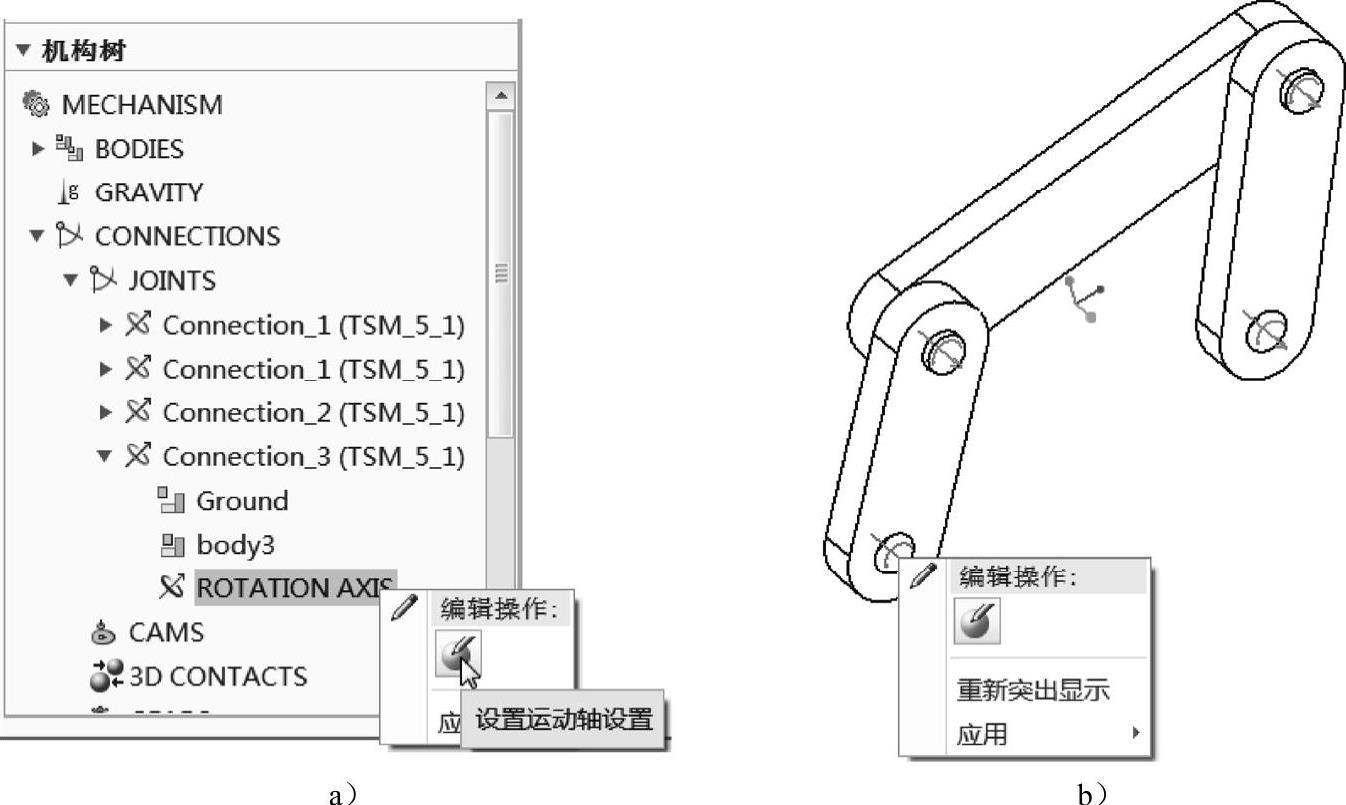
图5-23 选择设置连接轴的命令
a)机构树上的操作 b)在模型中的操作
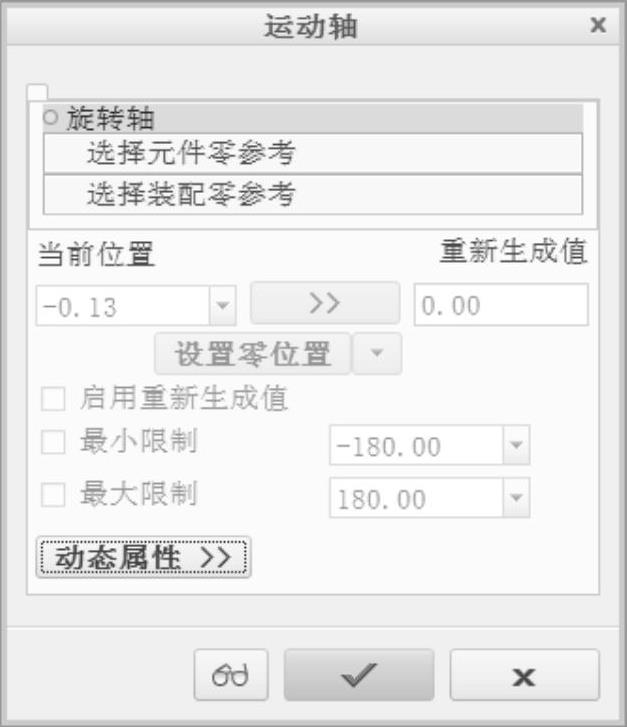
图5-24 “运动轴”对话框
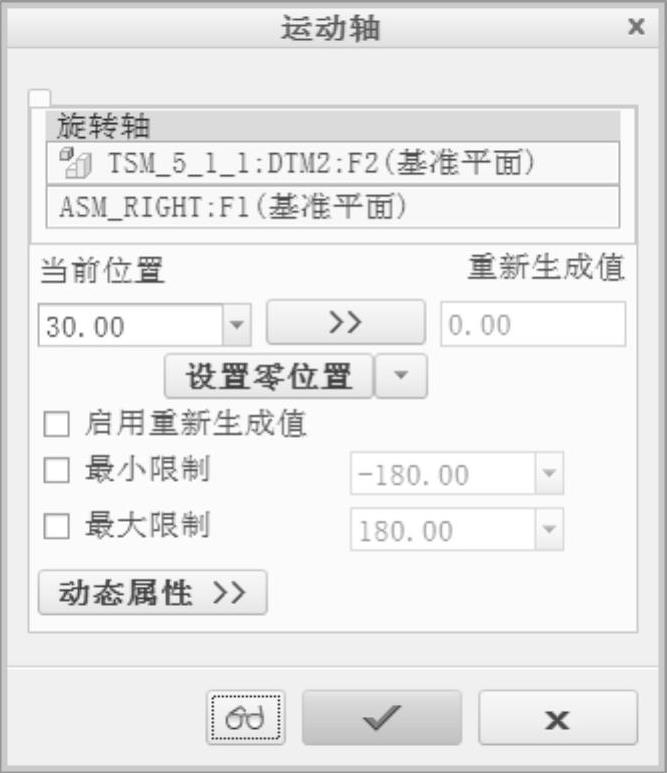
图5-25 指定零参考时
4)再生值(重新生成值)为装配分析中所使用的值,用来设置运动轴相对于运动轴零点的方向,以便装配再生时使用。启用再生值决定再生装配时使用的偏移值。例如,先勾选“启动重新生成值”复选框,接着在“当前位置”文本框中输入所需的值,按〈Enter〉键确认,然后单击“将当前位置设置为再生值”按钮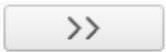 ,则在“当前位置”文本框中输入的值成为再生值。(www.xing528.com)
,则在“当前位置”文本框中输入的值成为再生值。(www.xing528.com)
5)如果需要,可以为轴的运动设置限制范围,以及指定摩擦等。
例如,勾选“最小限制”和“最大限制”复选框,分别输入“最小”和“最大”极限值,则设置了一个运动范围,也就说超出此限制时,运动轴将不能够移动。可以使用拖动的方式来检查极限是否在可提供预期的运动范围之内。
说明:设置旋转轴的最小和最大运动范围时,应该要注意各自的取值范围。“最小”值介于-180°~180°的最小值,应小于或等于最大值;而“最大”值是介于-180°~180°的最大值,应大于或等于最小值。
单击“动态属性”按钮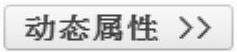 ,可以设置还原系数和设置摩擦,如图5-26所示。
,可以设置还原系数和设置摩擦,如图5-26所示。
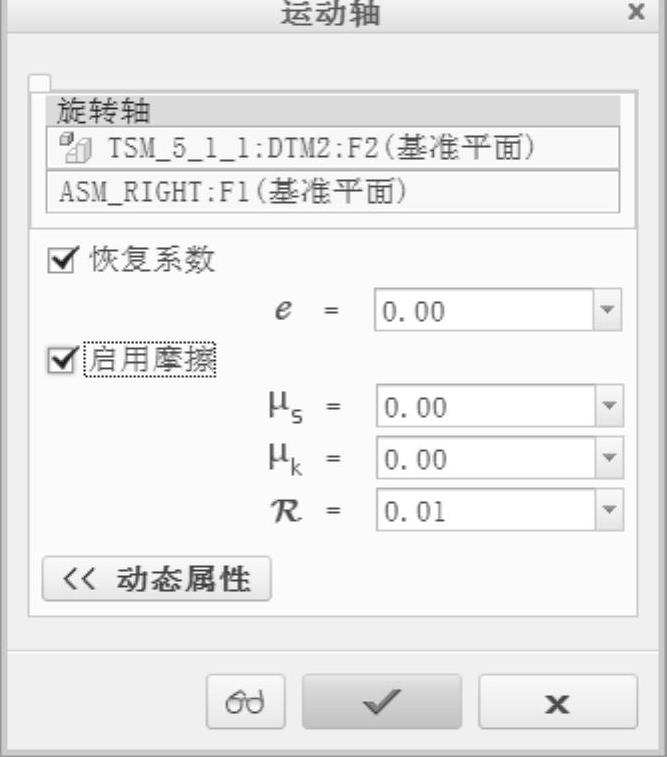
图5-26 设置“动态属性”
●恢复系数:模拟运动轴达到其极限后的冲击力。恢复系数值为两个图元碰撞前后的速度比,典型的恢复系数可以从相关的工程书籍或实际经验中获得。
●启用摩擦:模拟摩擦,即阻碍轴的曲面相对运动的阻力。力的作用方向与轴的运动方向相反。摩擦系数(静态或动态)决定力的模。这两种摩擦系数都取决于所接触
材料的类型。可在物理或工程书籍中查找各典型曲面组合的摩擦系数表。
▶静摩擦系数 :指定摩擦力,当摩擦力达到某一极限并开始运动前,该摩擦力可阻碍轴曲面的相对运动。静摩擦系数大于等于动摩擦系数。
:指定摩擦力,当摩擦力达到某一极限并开始运动前,该摩擦力可阻碍轴曲面的相对运动。静摩擦系数大于等于动摩擦系数。
▶动摩擦系数 :指定阻碍轴曲面的相对自由运动并可导致运动速度减慢的摩擦力。
:指定阻碍轴曲面的相对自由运动并可导致运动速度减慢的摩擦力。
▶接触半径(仅限旋转轴) :指定运动轴和接触点之间的距离值。该值应大于零。该值定义了摩擦扭矩所作用的圆形区域的半径。
:指定运动轴和接触点之间的距离值。该值应大于零。该值定义了摩擦扭矩所作用的圆形区域的半径。
6)单击“确定”按钮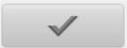 ,完成连接轴的设置。
,完成连接轴的设置。
免责声明:以上内容源自网络,版权归原作者所有,如有侵犯您的原创版权请告知,我们将尽快删除相关内容。




